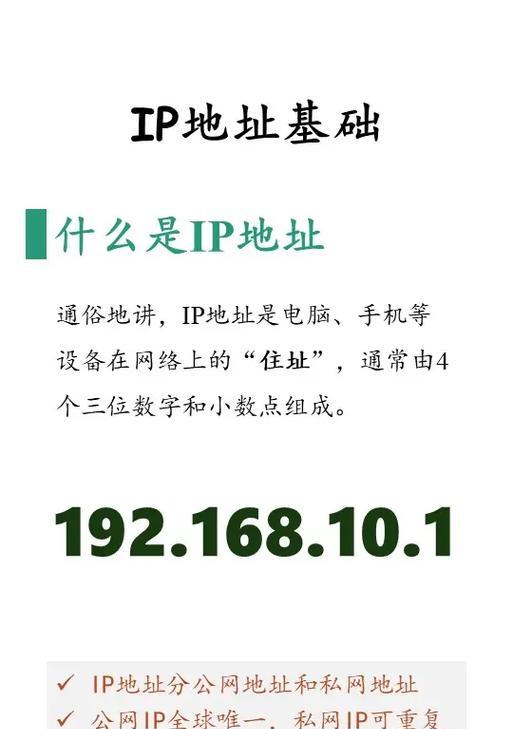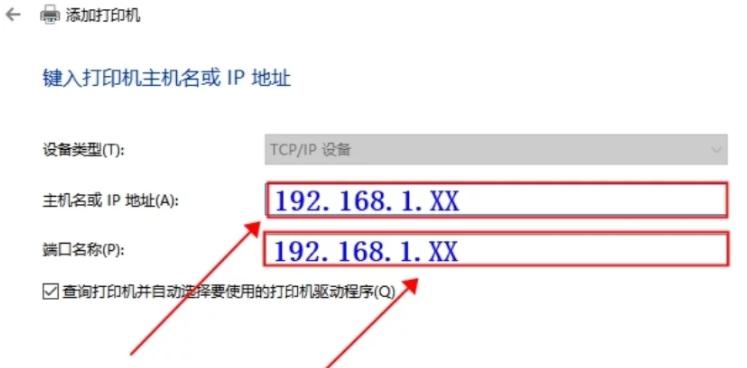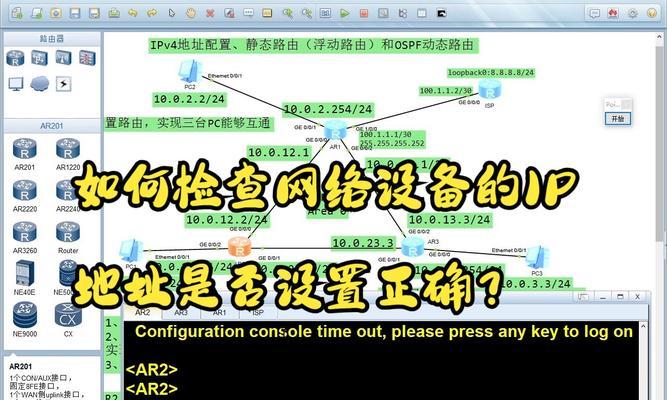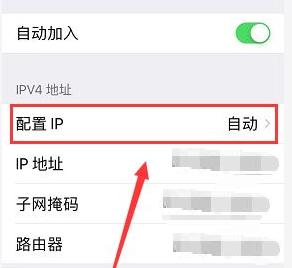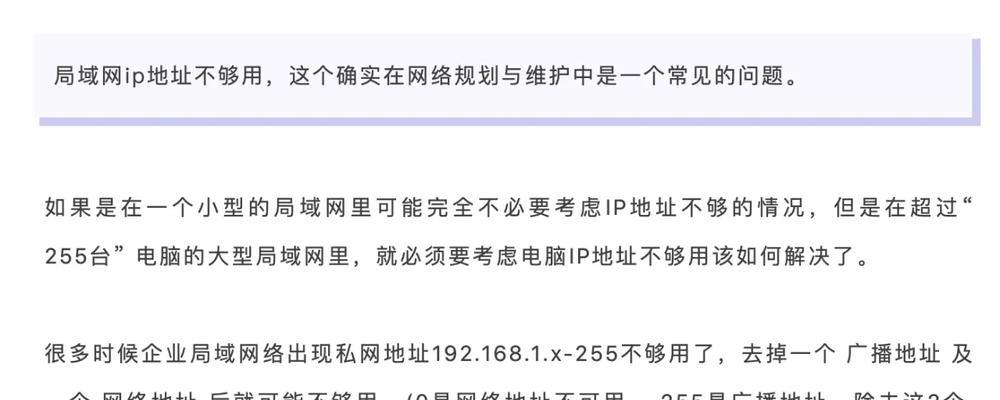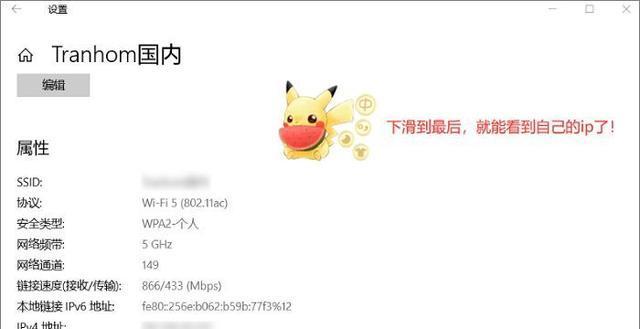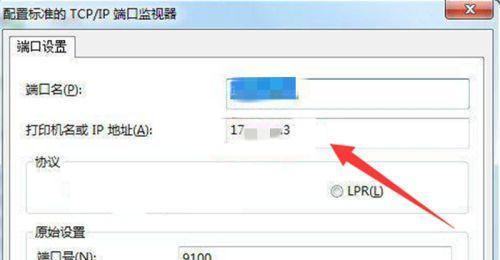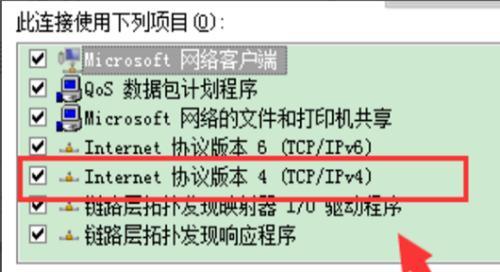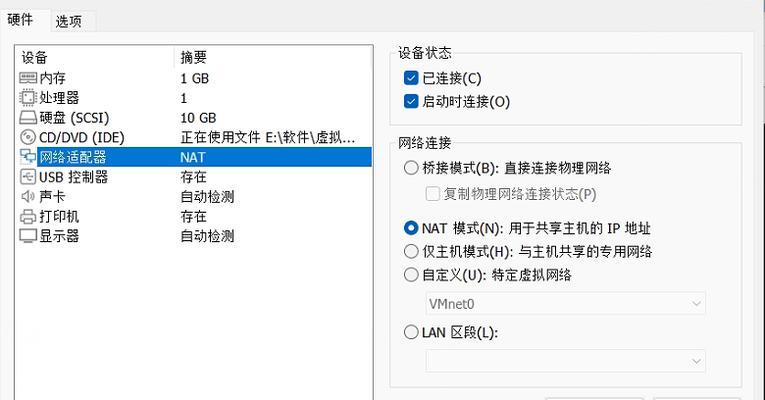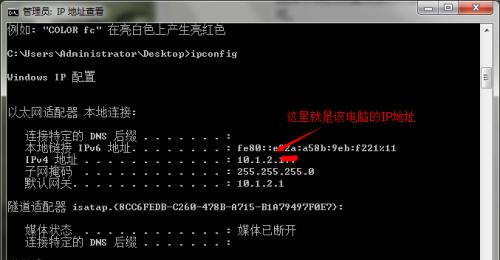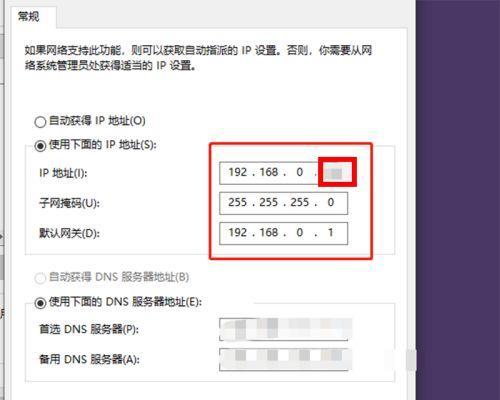解决电脑IP地址冲突的有效方法(排查和修复网络中的IP地址冲突问题)
在日常的网络使用过程中,我们有时候会遇到电脑IP地址冲突的问题,这会导致网络连接失败、速度变慢甚至无法上网等各种不便。为了解决这一问题,我们需要学习一些有效的方法来排查和修复IP地址冲突。本文将介绍一些常见的方法,帮助读者更好地处理电脑IP地址冲突问题。
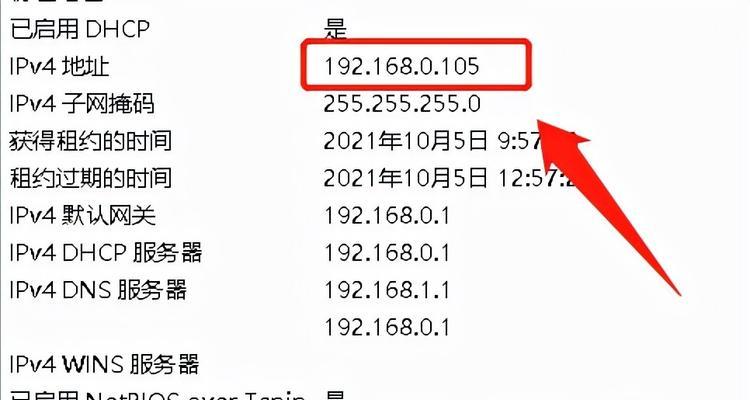
了解IP地址冲突的原因
IP地址冲突是指在同一局域网中两台设备被分配了相同的IP地址,这可能是由于DHCP服务器分配错误、手动设置IP地址时发生错误等原因导致的。了解冲突的原因是解决问题的第一步。
使用IP扫描工具检测冲突设备
通过使用IP扫描工具,如AngryIPScanner或AdvancedIPScanner,可以快速检测到局域网中所有设备的IP地址和状态,并识别出是否存在IP地址冲突的设备。
更改设备的IP地址
如果通过扫描工具确定了冲突设备,可以尝试手动更改其IP地址。打开网络适配器设置,找到TCP/IPv4属性,在此处设置一个不与其他设备冲突的IP地址,并保存更改。
释放和更新DHCP租约
如果使用的是DHCP服务器分配IP地址,可以尝试释放和更新设备的DHCP租约。在命令提示符中输入“ipconfig/release”和“ipconfig/renew”命令,可释放当前租约并请求一个新的IP地址。
检查路由器设置
有时候IP地址冲突可能是由于路由器设置错误引起的。检查路由器的IP地址分配范围是否与局域网内其他设备分配的IP地址范围重叠。如果有重叠,调整路由器的IP地址分配范围。
禁用静态IP地址分配
在某些情况下,可能会手动为某些设备分配静态IP地址。如果没有正确配置静态IP地址,可能会导致冲突。禁用静态IP地址分配并使用动态IP地址分配(DHCP)可能是解决问题的一种方法。
重启设备和路由器
有时候只需简单地重启设备和路由器即可解决IP地址冲突问题。这有助于清除设备和路由器的缓存,消除潜在的冲突。
更新设备驱动程序
某些情况下,设备驱动程序可能过时或不兼容,这可能导致IP地址冲突问题。更新设备的驱动程序可以解决这个问题。
检查网络设备
排除其他网络设备可能也是引起IP地址冲突的原因之一。检查交换机、路由器等网络设备的设置,确保它们没有配置错误。
使用MAC地址过滤
通过启用路由器的MAC地址过滤功能,只允许已知设备连接到网络,可以减少IP地址冲突的发生概率。
解决双重NAT问题
如果网络中存在多个路由器或双重NAT(网络地址转换)配置,可能导致IP地址冲突。解决双重NAT问题,统一网络配置可以减少冲突。
检查网络连接质量
有时候网络连接质量不佳也会引起IP地址冲突问题。检查电缆连接是否良好、网络设备是否正常工作,以保证网络连接的稳定性。
联系网络管理员
如果以上方法无法解决IP地址冲突问题,可以联系网络管理员寻求帮助。他们可能能够提供更专业的解决方案。
定期检查和维护网络
定期检查和维护网络设备、IP地址分配情况等,可以减少IP地址冲突的发生。建议定期更新网络设备固件、管理IP地址分配等。
通过了解IP地址冲突的原因,使用IP扫描工具检测冲突设备,更改设备的IP地址,释放和更新DHCP租约等方法,我们可以有效地解决电脑IP地址冲突问题。同时,定期维护和检查网络设备,优化网络连接质量也是预防冲突的重要措施。希望本文介绍的方法能够帮助读者更好地处理电脑IP地址冲突问题,提升网络使用体验。
解决电脑IP地址冲突的方法
在日常使用电脑的过程中,我们可能会遇到IP地址冲突的问题。当多台电脑在同一网络中使用相同的IP地址时,会造成网络连接的问题,影响我们的正常上网使用。本文将介绍一些解决电脑IP地址冲突的方法,帮助大家有效应对这一问题。
一、检查IP配置情况
1.检查本机IP配置是否正确
打开“控制面板”,进入“网络和Internet”菜单,点击“网络和共享中心”,在左侧导航栏点击“更改适配器设置”,找到所使用的网络连接,右键点击“属性”,选择“Internet协议版本4(TCP/IPv4)”并点击“属性”按钮,确保IP地址和子网掩码设置正确。
2.检查其他设备的IP配置
对于其他使用同一网络的设备,如路由器、交换机等,登录管理界面,检查其IP地址设置是否与已知IP冲突。
二、释放和续约IP地址
3.通过命令行释放IP地址
按下Win+R键打开运行窗口,输入“cmd”并按下回车键,进入命令行界面,输入“ipconfig/release”命令释放当前设备的IP地址。
4.通过命令行续约IP地址
在命令行界面输入“ipconfig/renew”命令,让设备重新获得一个可用的IP地址。
三、更改本机IP地址
5.自动获取IP地址
在“Internet协议版本4(TCP/IPv4)”属性设置中,选择“自动获得IP地址”选项,让系统自动为电脑分配一个可用的IP地址。
6.手动设置本机IP地址
在“Internet协议版本4(TCP/IPv4)”属性设置中,选择“使用下面的IP地址”选项,手动输入一个未被占用的IP地址、子网掩码和默认网关。
四、检查网络设备
7.检查路由器配置
登录路由器管理界面,检查DHCP服务器设置是否正常工作,如果有冲突,则修改DHCP范围,确保每个连接到路由器的设备都能获取到不同的IP地址。
8.检查交换机配置
对于企业级网络,检查交换机配置,确保VLAN隔离和端口隔离设置正确。
五、重启网络设备
9.重启路由器和交换机
关闭路由器和交换机的电源,等待片刻后重新开启,让网络设备重新初始化。
六、检查网络环境
10.检查网络连接状态
查看网络连接是否稳定,确保电脑和网络设备之间的连接没有异常。
11.检查网络布线
对于企业级网络,检查网络布线是否有问题,如线缆连接是否松动等。
七、更新网络驱动程序
12.更新网卡驱动程序
打开设备管理器,找到网络适配器,右键点击并选择“更新驱动程序”,下载并安装最新的网卡驱动程序。
八、使用其他IP地址
13.修改本机IP地址
更改本机IP地址,选择一个未被其他设备占用的地址。
14.修改路由器或交换机的IP地址
登录路由器或交换机管理界面,更改其IP地址,确保不与其他设备冲突。
IP地址冲突是我们在使用电脑上网时经常遇到的问题之一。通过检查IP配置、释放和续约IP地址、更改本机IP地址、检查网络设备、重启网络设备、检查网络环境、更新网络驱动程序以及使用其他IP地址等方法,我们能够有效地解决这一问题,保证正常的网络连接和上网体验。在遇到IP地址冲突时,希望本文提供的方法能够给大家带来一些帮助。
版权声明:本文内容由互联网用户自发贡献,该文观点仅代表作者本人。本站仅提供信息存储空间服务,不拥有所有权,不承担相关法律责任。如发现本站有涉嫌抄袭侵权/违法违规的内容, 请发送邮件至 3561739510@qq.com 举报,一经查实,本站将立刻删除。
- 上一篇: 小米闹钟(打造美好起床体验的新选择)
- 下一篇: 一加9(个性化定制你的一加9息屏显示效果)
- 站长推荐
-
-

如何解决投影仪壁挂支架收缩问题(简单实用的解决方法及技巧)
-

如何选择适合的空调品牌(消费者需注意的关键因素和品牌推荐)
-

饮水机漏水原因及应对方法(解决饮水机漏水问题的有效方法)
-

奥克斯空调清洗大揭秘(轻松掌握的清洗技巧)
-

万和壁挂炉显示E2故障原因及维修方法解析(壁挂炉显示E2故障可能的原因和解决方案)
-

洗衣机甩桶反水的原因与解决方法(探究洗衣机甩桶反水现象的成因和有效解决办法)
-

解决笔记本电脑横屏问题的方法(实用技巧帮你解决笔记本电脑横屏困扰)
-

如何清洗带油烟机的煤气灶(清洗技巧和注意事项)
-

小米手机智能充电保护,让电池更持久(教你如何开启小米手机的智能充电保护功能)
-

应对显示器出现大量暗线的方法(解决显示器屏幕暗线问题)
-
- 热门tag
- 标签列表
- 友情链接